Windows 11, với tư cách là hệ điều hành “mới nhất và tốt nhất” của Microsoft, thực sự là một nền tảng tuyệt vời với nhiều cải tiến. Tuy nhiên, khi Windows phát triển, nhiều công cụ tích hợp sẵn cũng thay đổi, và trong mắt nhiều người, chúng không phải lúc nào cũng tốt hơn. Sự thay đổi này đôi khi khiến người dùng cảm thấy xa lạ, thậm chí là khó chịu, khi các tính năng quen thuộc biến mất hoặc được thiết kế lại theo cách không phù hợp với thói quen sử dụng của họ.
May mắn thay, cộng đồng người dùng và nhà phát triển luôn năng động, tìm kiếm các giải pháp để mang lại những gì đã từng quen thuộc. Nếu bạn muốn một Windows 11 hoạt động nhanh chóng, hiệu quả và mang lại cảm giác “như ở nhà” với những tính năng cổ điển, có rất nhiều công cụ có thể giúp bạn làm điều đó. Chúng tôi sẽ tổng hợp các giải pháp giúp khôi phục những trải nghiệm đã mất này thông qua các ứng dụng của bên thứ ba, biến Windows 11 trở nên gần gũi và tiện lợi hơn với bạn.
Các công cụ khôi phục giao diện và tính năng Windows cũ trên Windows 11
1. Gadgets: Hồi sinh tiện ích màn hình từ Vista/7
Có lẽ nhiều người còn nhớ Windows Vista, một phiên bản Windows gây nhiều “chấn động” trong quá khứ. Nhưng không thể phủ nhận, nó có một vài ý tưởng khá hay, và Gadgets là một trong số đó, sau đó tiếp tục xuất hiện trên Windows 7 trước khi bị loại bỏ từ Windows 8. Rất may, GadgetPack là một công cụ mới mang Gadgets trở lại Windows 11 (và cả Windows 10). Không chỉ với phong cách cổ điển quen thuộc, nhiều gadget còn được hiện đại hóa một phần để phù hợp hơn với giao diện của Windows 11, tạo nên một cái nhìn khá ấn tượng.
Có rất nhiều gadget được bổ sung so với trước đây, bao gồm một lịch sử clipboard hoạt động hiệu quả hơn cả tính năng tích hợp sẵn của Windows, một công cụ đo pin, các màn hình giám sát CPU hỗ trợ đa lõi và nhiều tiện ích khác. Điều này làm cho Gadgets trở nên thú vị hơn rất nhiều, và có vẻ như công cụ này vẫn đang được hỗ trợ tích cực, hứa hẹn sẽ có thêm nhiều tính năng được bổ sung trong tương lai.
2. Windows Media Player cổ điển: Trải nghiệm nghe nhìn đơn giản
Microsoft gần đây đã thay thế Windows Media Player cổ điển bằng một ứng dụng Media Player mới, có giao diện và cách hoạt động rất khác biệt. Mặc dù Windows Media Player cổ điển vẫn tồn tại (giờ được gắn thêm chữ “Legacy”), nhưng do không còn được cập nhật, nó có thể không tương thích hoàn toàn với tất cả các định dạng nhạc và video hiện đại.
Mặc dù không có bản sao chính xác của Windows Media Player cũ, lựa chọn tốt nhất để mang lại một trình phát media đơn giản, trực quan và tương thích với mọi thứ có lẽ là MPC-HC, hay Media Player Classic – Home Cinema. Dự án này nhằm mục đích cung cấp một trình phát media với cảm giác cổ điển và thực hiện chính xác điều đó, nhưng nó lại có khả năng hỗ trợ mạnh mẽ cho các định dạng tệp hiện đại, và thậm chí có một số tính năng bổ sung tiện lợi như khả năng tìm phụ đề cho phim. Dự án MPC-HC gốc đã ngừng phát triển vào năm 2017, nhưng vì là mã nguồn mở, nó đã được cộng đồng duy trì trên GitHub, đảm bảo tính cập nhật và khả năng tương thích liên tục.
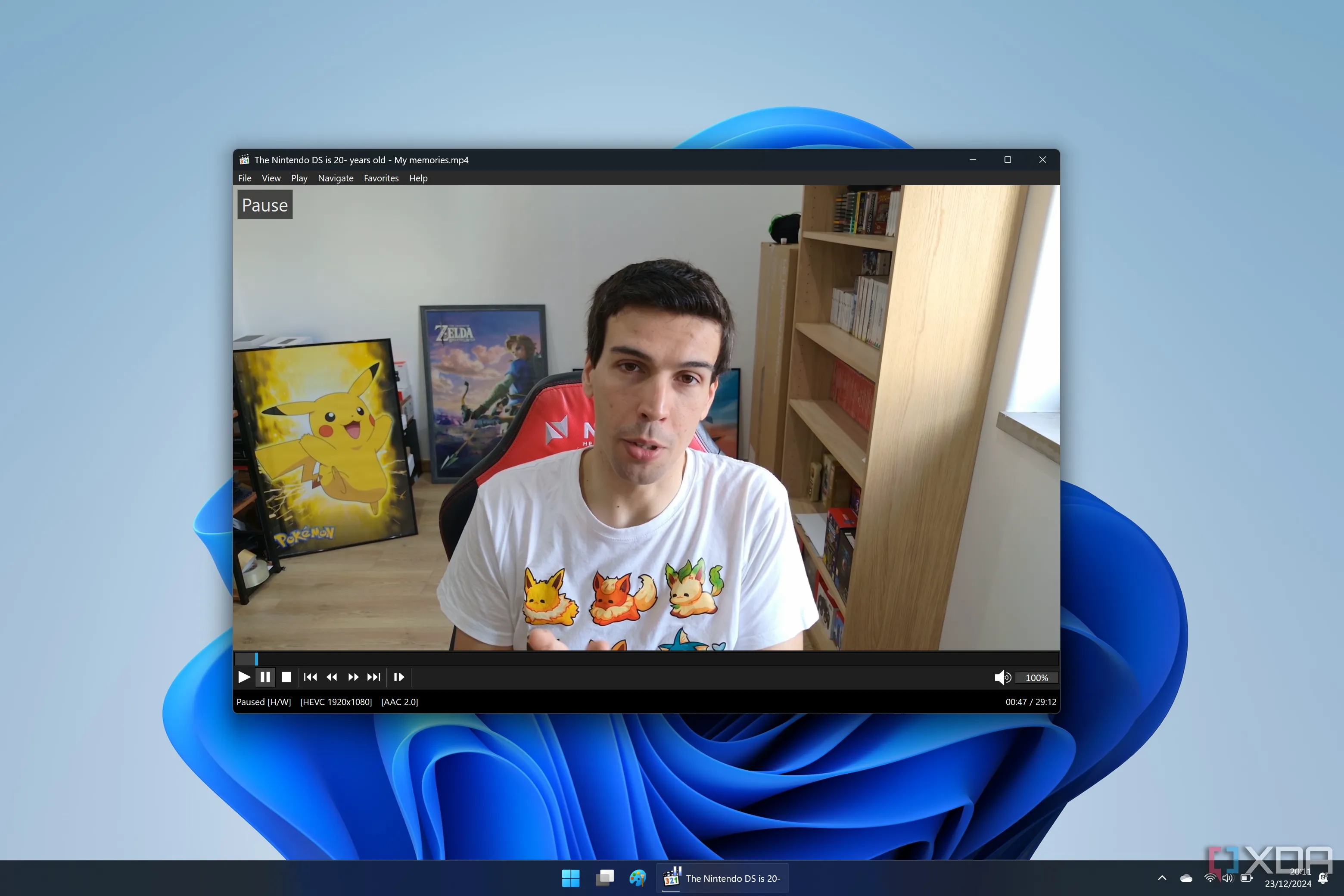 Giao diện MPC-HC (Media Player Classic – Home Cinema) đang phát video trên Windows 11, minh họa khả năng tương thích định dạng hiện đại.
Giao diện MPC-HC (Media Player Classic – Home Cinema) đang phát video trên Windows 11, minh họa khả năng tương thích định dạng hiện đại.
3. Start menu kiểu cũ: Tùy chọn từ Windows 95 đến Windows 7
Start menu luôn là một trong những phần gây nhiều tranh cãi nhất của Windows qua mỗi phiên bản, bởi vì nó hầu như luôn có những thay đổi đáng kể, và luôn có người không hài lòng. Có rất nhiều công cụ để thay thế Start menu bằng một thiết kế đã được điều chỉnh hoặc cải tiến, nhưng OpenShell có lẽ là công cụ tập trung nhất vào việc mang lại phong cách cổ điển thực sự cho Start menu, với các tùy chọn giao diện Windows 95, XP hoặc gần hơn với Windows Vista hay 7.
Khi được đánh giá, OpenShell có thể không nhận được sự yêu thích tuyệt đối về mục tiêu mà nó hướng đến, nhưng nó hoàn thành công việc của mình khá tốt. Các kiểu Start menu cổ điển có sẵn trong chương trình khá giống với bản gốc, và bạn có vô số tùy chọn tùy chỉnh để thay đổi cả giao diện lẫn chức năng sao cho phù hợp nhất với nhu cầu cụ thể của bạn. Nó cũng có lợi thế là hoàn toàn miễn phí, trong khi các lựa chọn khác như Start11 hay StartAllBack sẽ tốn phí. Vì vậy, OpenShell rất dễ được khuyến nghị để người dùng ít nhất nên dùng thử.
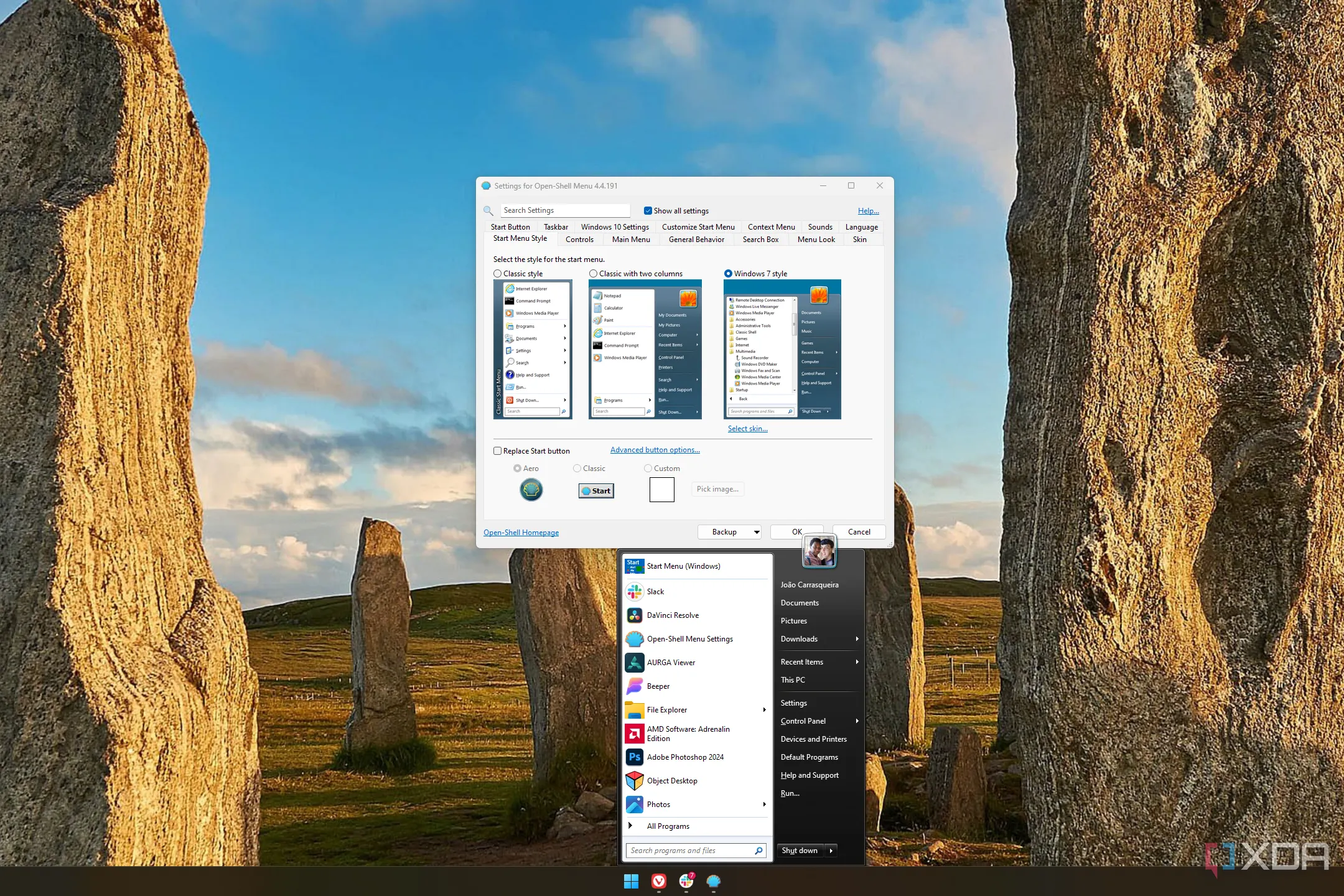 Màn hình nền Windows 11 hiển thị Start menu của OpenShell với các tùy chọn cài đặt, minh họa khả năng tùy biến phong cách Start menu cổ điển.
Màn hình nền Windows 11 hiển thị Start menu của OpenShell với các tùy chọn cài đặt, minh họa khả năng tùy biến phong cách Start menu cổ điển.
4. Thanh tác vụ (Taskbar) linh hoạt: Di chuyển, thay đổi kích thước
Thanh tác vụ là một phần khác của Windows đã thay đổi rất đáng kể trong Windows 11, và theo nhiều cách, nó đã trở nên kém linh hoạt hơn. Thanh tác vụ không còn có thể di chuyển sang các cạnh khác của màn hình và không thể thay đổi kích thước, điều này khiến nó kém đa năng hơn so với trước đây.
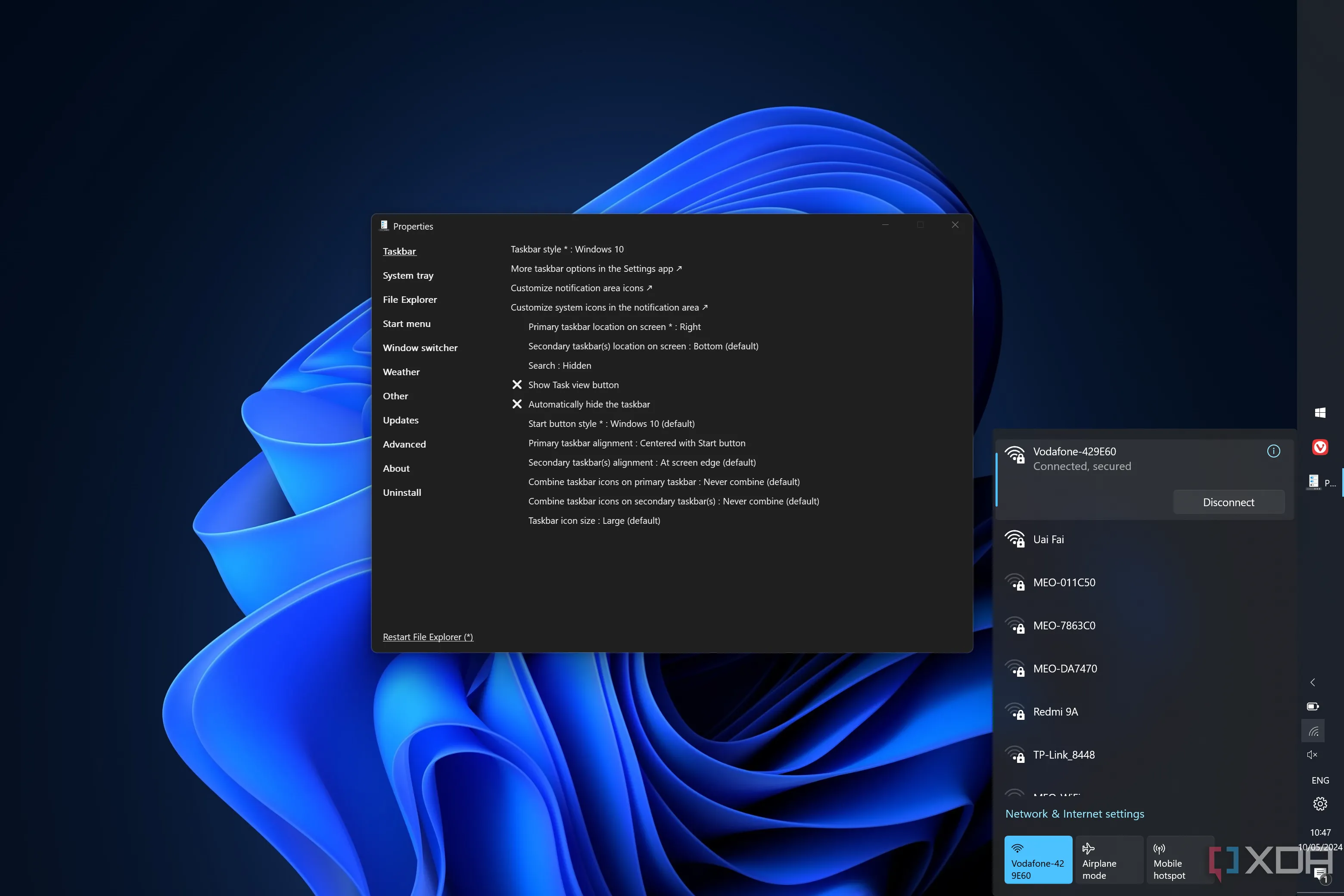 Thanh tác vụ Windows 11 đã được tùy chỉnh bằng ExplorerPatcher, thể hiện sự linh hoạt về vị trí và kích thước tương tự Windows 10.
Thanh tác vụ Windows 11 đã được tùy chỉnh bằng ExplorerPatcher, thể hiện sự linh hoạt về vị trí và kích thước tương tự Windows 10.
TaskbarX từng là một giải pháp phổ biến để giải quyết vấn đề này, nhưng nó đã ngừng hoạt động do một số cập nhật lớn của Microsoft trong Windows 11 phiên bản 24H2. Hiện tại, lựa chọn tốt nhất của bạn là sử dụng ExplorerPatcher, một ứng dụng thực sự làm được nhiều việc hơn là chỉ sửa thanh tác vụ. Đây là một ứng dụng cố gắng khôi phục rất nhiều chức năng đã bị loại bỏ trong Windows, và một trong những tính năng đó là thanh tác vụ cổ điển từ Windows 10. Điều này bao gồm thiết kế cổ điển, cũng như các tính năng như menu ngữ cảnh đầy đủ, khả năng thay đổi kích thước và di chuyển thanh tác vụ, và nhiều hơn nữa.
Thậm chí, ExplorerPatcher còn có thể khôi phục một số flyout (menu nhỏ bật lên) thanh tác vụ cổ điển, bao gồm lịch kiểu Windows 10 hoặc Windows 7, hoặc flyout Wi-Fi kiểu Windows 10. Hơn nữa, nhóm phát triển ExplorerPatcher thậm chí còn đang nỗ lực để triển khai thanh tác vụ kiểu Windows 7 trong tương lai với một bản triển khai hoàn toàn mới. Công cụ này hứa hẹn sẽ ngày càng tốt hơn.
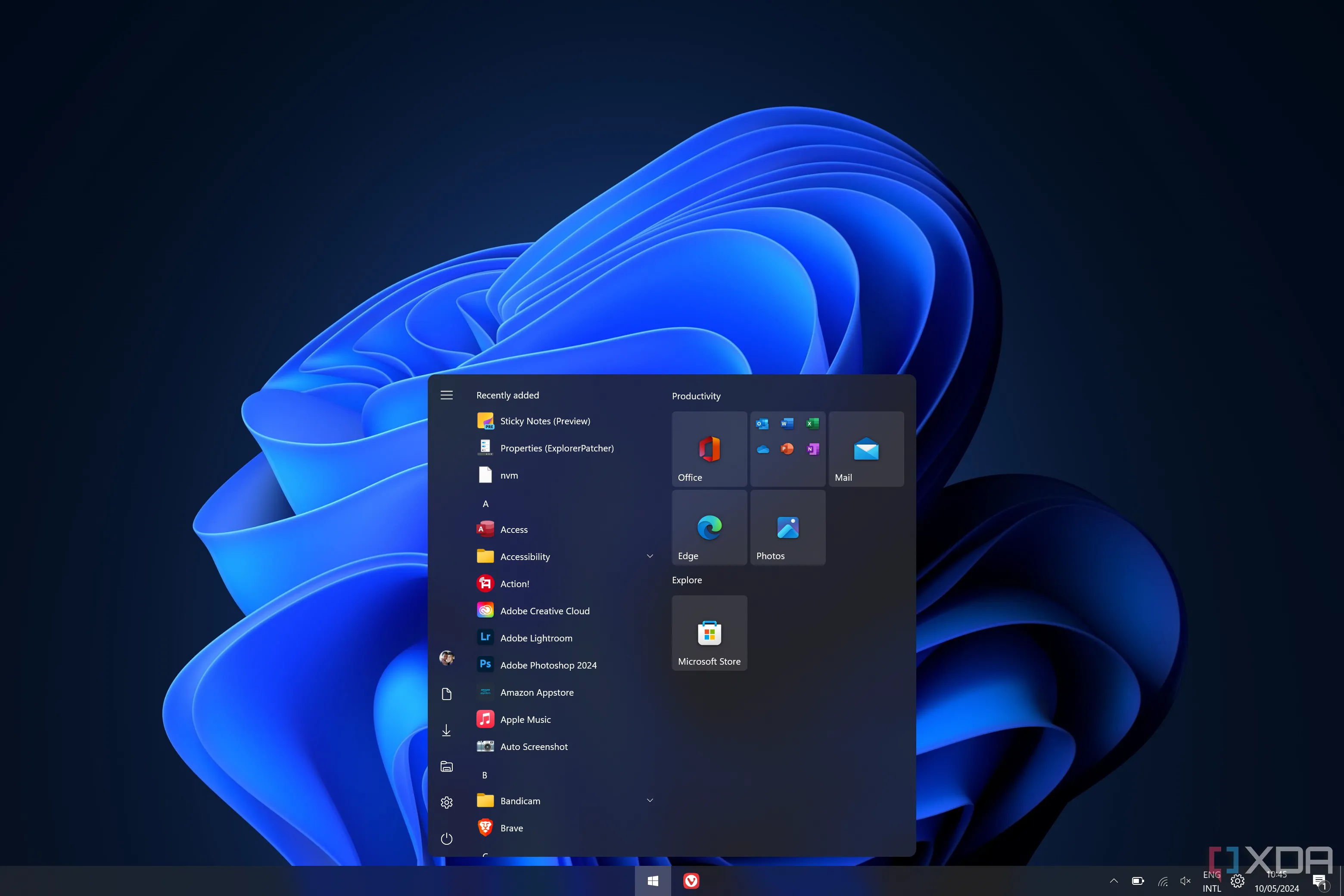 Màn hình Windows 11 với thanh tác vụ và Start menu được khôi phục theo phong cách Windows 10 thông qua ExplorerPatcher, mang lại trải nghiệm quen thuộc.
Màn hình Windows 11 với thanh tác vụ và Start menu được khôi phục theo phong cách Windows 10 thông qua ExplorerPatcher, mang lại trải nghiệm quen thuộc.
5. File Explorer cổ điển: Menu lệnh và menu ngữ cảnh quen thuộc
Như đã đề cập, ExplorerPatcher có thể làm được nhiều điều hơn là chỉ khôi phục thanh tác vụ, và một điều khác mà nó có thể giúp mang lại là giao diện trước đây của File Explorer trước khi Windows 11 xuất hiện. Thực ra, không phải toàn bộ giao diện, nhưng những phần quan trọng nhất đều có ở đây.
Điều đó có nghĩa là thanh lệnh (command bar) của Windows 11 có thể được thay thế bằng menu kiểu ribbon của Windows 10 (có nhiều tính năng hơn) hoặc thanh lệnh của Windows 7, vốn chủ yếu tập trung vào một vài tùy chọn văn bản. ExplorerPatcher cũng có thể khôi phục menu ngữ cảnh cổ điển nếu bạn thích nó, vì vậy tất cả các điểm khó chịu chính của Windows 11 đều được giải quyết.
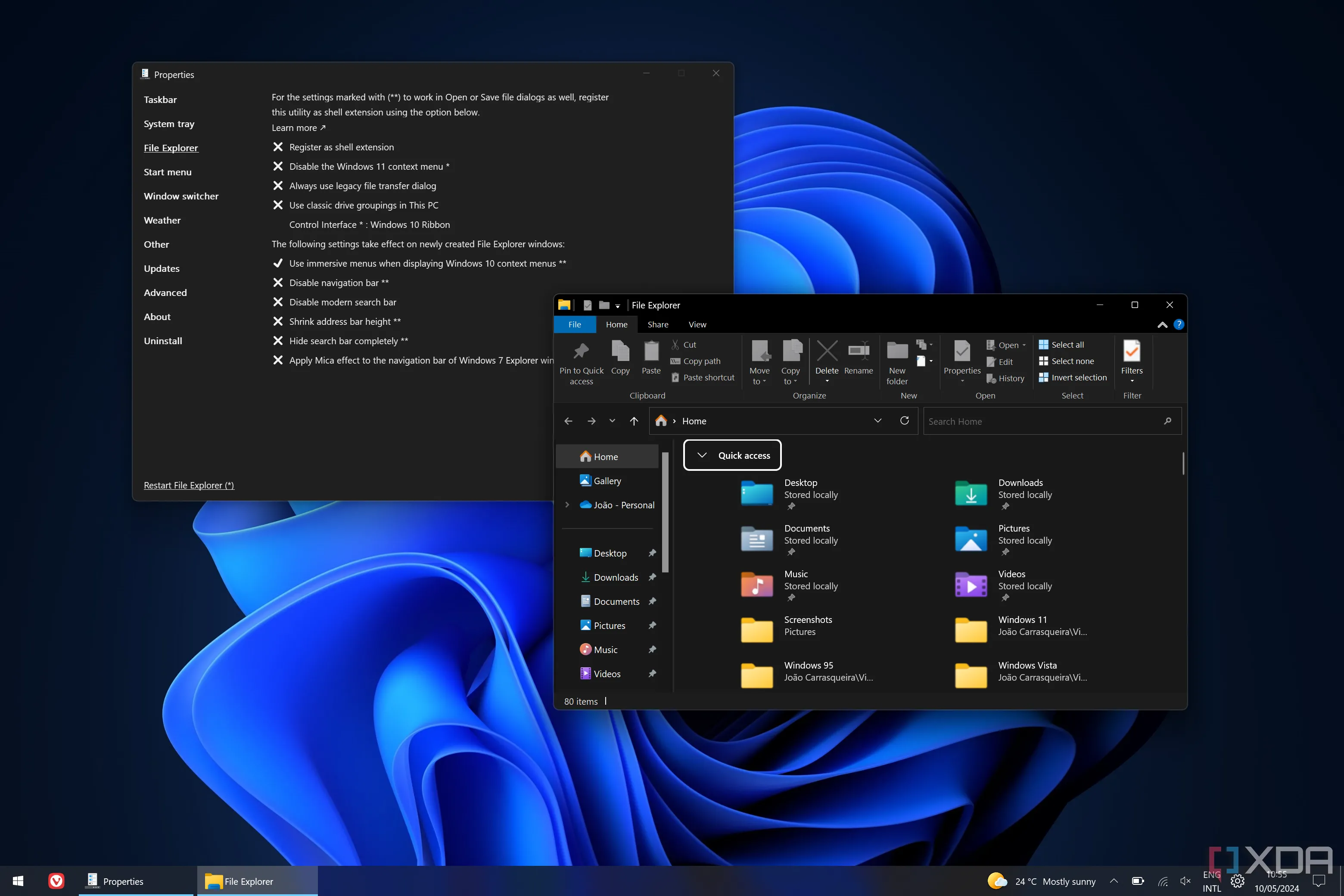 Cửa sổ File Explorer trên Windows 11 với giao diện menu ribbon của Windows 10, được khôi phục bằng ExplorerPatcher, giúp người dùng dễ dàng thao tác.
Cửa sổ File Explorer trên Windows 11 với giao diện menu ribbon của Windows 10, được khôi phục bằng ExplorerPatcher, giúp người dùng dễ dàng thao tác.
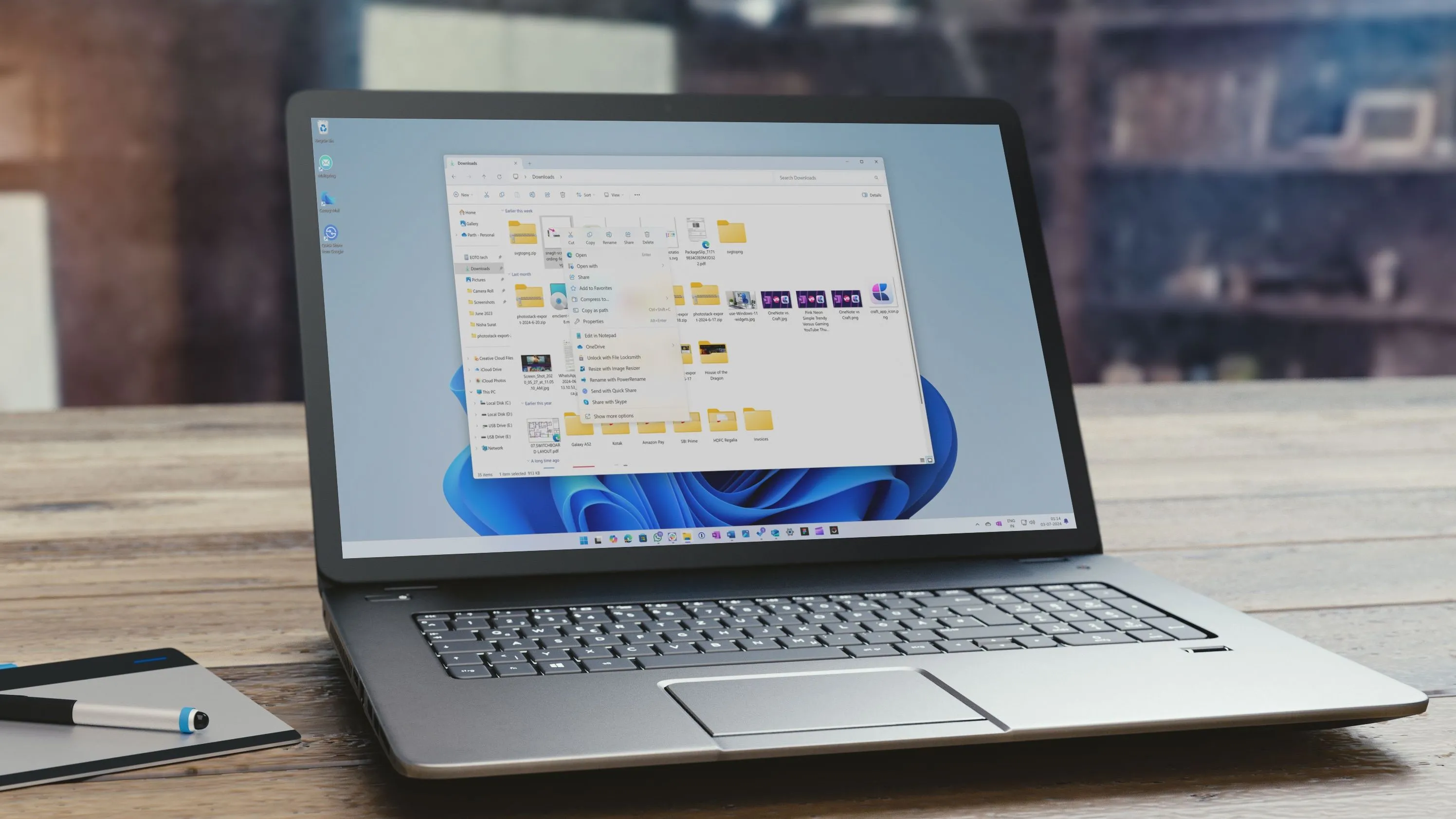 Ảnh chụp màn hình menu ngữ cảnh chuột phải cổ điển trên Windows 11, minh họa tùy chọn khôi phục menu này.
Ảnh chụp màn hình menu ngữ cảnh chuột phải cổ điển trên Windows 11, minh họa tùy chọn khôi phục menu này.
6. Trình chuyển đổi tác vụ (Task switcher) đơn giản: Alt + Tab quen thuộc
Chúng ta vẫn chưa xong với ExplorerPatcher, vì còn một tính năng cổ điển khác mà nó có thể mang trở lại, đó là trình chuyển đổi tác vụ cổ điển xuất hiện khi nhấn Alt + Tab. Công cụ này không thay đổi quá nhiều trong những năm gần đây, nhưng nếu bạn thích kiểu Windows XP chẳng hạn, nó có sẵn ở đây. Thay vì cửa sổ ứng dụng, bạn sẽ chỉ thấy các biểu tượng, đơn giản hơn nhiều.
Bạn cũng có thể chọn kiểu Windows 10, hoặc sử dụng kiểu tùy chỉnh với Simple Window Switcher, có một vài tùy chọn tùy chỉnh như độ trong suốt. Nhưng nếu bạn chỉ muốn trải nghiệm cổ điển, bạn sẽ muốn kiểu gọi là Windows NT. Đáng tiếc, tùy chọn Windows NT đã bị lỗi trong Windows 11 phiên bản 24H2, vì vậy nếu bạn chọn nó, Alt + Tab sẽ chuyển đổi giữa các cửa sổ mà không có trình chuyển đổi tác vụ hiển thị.
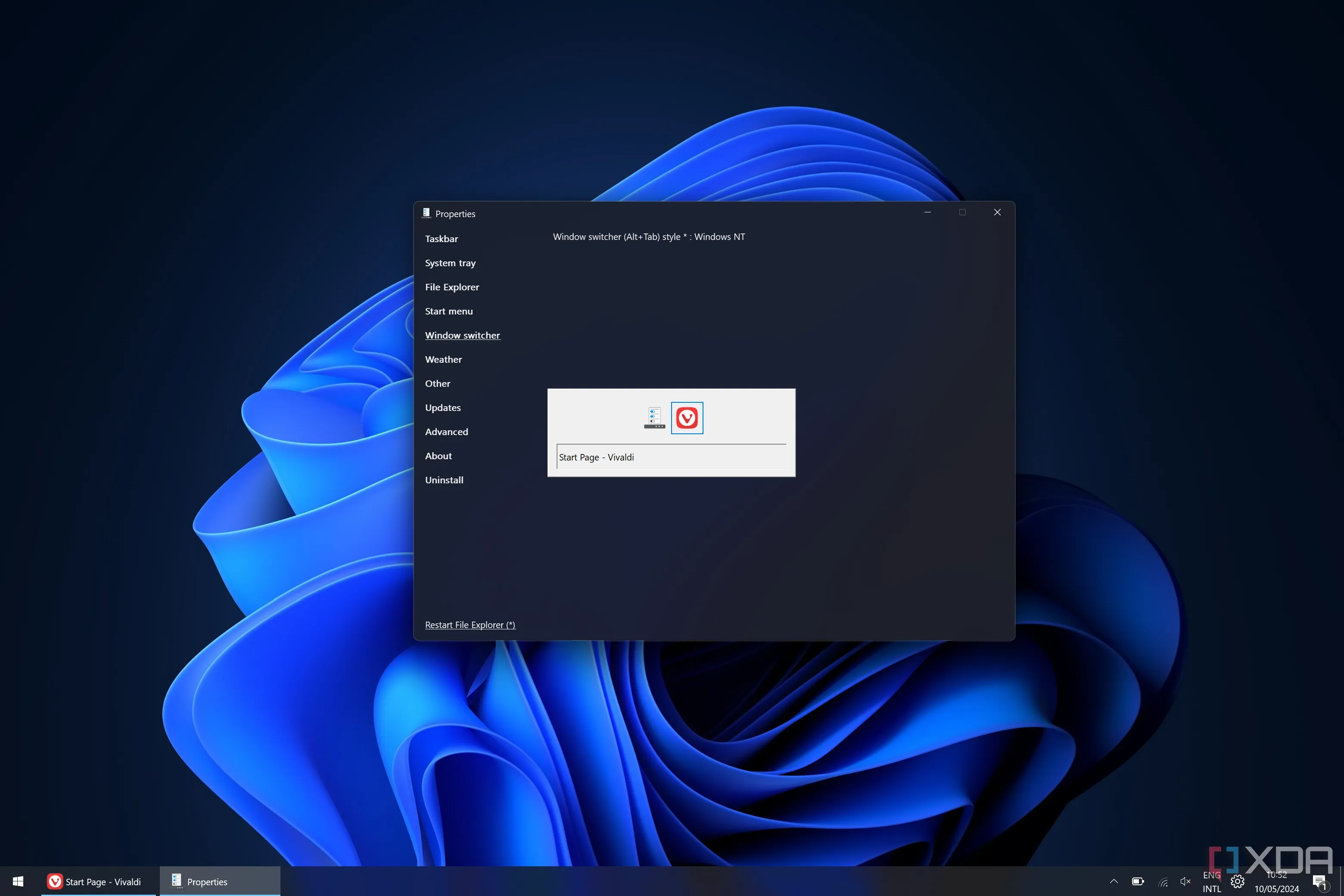 Giao diện tùy chỉnh của ExplorerPatcher hiển thị các tùy chọn cho trình chuyển đổi tác vụ Alt + Tab, cho phép người dùng lựa chọn kiểu dáng cũ.
Giao diện tùy chỉnh của ExplorerPatcher hiển thị các tùy chọn cho trình chuyển đổi tác vụ Alt + Tab, cho phép người dùng lựa chọn kiểu dáng cũ.
7. Chủ đề Aero: Lấy lại phong cách trong suốt
Winaero Tweaker là một ứng dụng khác làm được nhiều hơn những gì chúng ta đang nói đến ở đây, nhưng một trong những tính năng thú vị mà nó bao gồm là khả năng mang lại một chủ đề gợi nhớ nhiều hơn đến chủ đề Aero của Windows 7. Nó không hoàn hảo vì không tái tạo được hiệu ứng kính mà chúng ta từng có, nhưng nó mang lại cảm giác gần gũi hơn rất nhiều với phong cách giao diện đó.
Nói rõ hơn, chủ đề Aero này thực chất vẫn được tích hợp trong Windows 11; nó chỉ bị ẩn đi, và có những cách khác để mang nó trở lại nếu bạn không muốn sử dụng Winaero Tweaker. Tuy nhiên, Winaero Tweaker làm cho việc này rất tiện lợi, và chủ đề này thực sự vẫn trông khá đẹp mắt cho đến ngày nay. Bạn cũng có thể kết hợp nó với các công cụ như OpenShell để củng cố cảm giác Windows 7 đó.
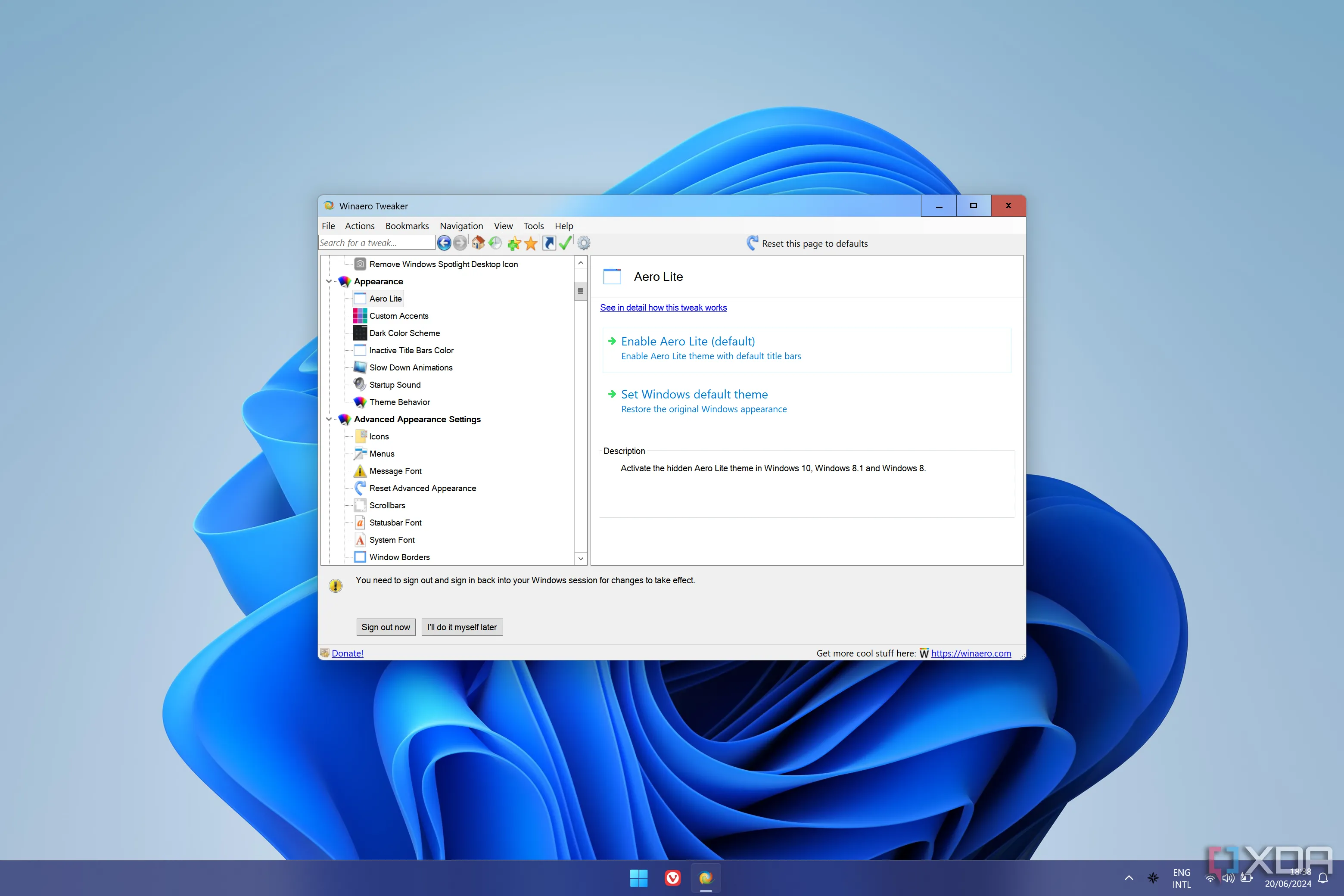 Cài đặt của Winaero Tweaker hiển thị tùy chọn chủ đề Aero Lite, cho phép người dùng kích hoạt giao diện trong suốt trên Windows 11.
Cài đặt của Winaero Tweaker hiển thị tùy chọn chủ đề Aero Lite, cho phép người dùng kích hoạt giao diện trong suốt trên Windows 11.
8. Windows Photo Viewer: Xem ảnh nhanh gọn không cần ứng dụng mới
Windows từng đi kèm với một ứng dụng xem ảnh riêng biệt là Windows Photo Viewer, khác với ứng dụng Photos mà Microsoft muốn đẩy mạnh ngày nay. Tuy nhiên, trong các phiên bản Windows gần đây, nó đã bị loại bỏ, hoặc ít nhất là bị ẩn khỏi hầu hết người dùng. Thực tế, Windows Photo Viewer vẫn còn trong Windows 11, nó chỉ bị ẩn đi và có thể dễ dàng kích hoạt lại bằng một tinh chỉnh registry.
Đây cũng là điều mà Winaero Tweaker có thể làm, nhưng các người dùng khác đã tổng hợp các chỉnh sửa registry cần thiết vào các tệp độc lập, vì vậy bạn có thể mang ứng dụng này trở lại mà không cần cài đặt bất kỳ phần mềm nào. Bạn chỉ cần tải các chỉnh sửa registry này và chạy tệp để thực hiện các thay đổi, sau đó khởi động lại PC của bạn.
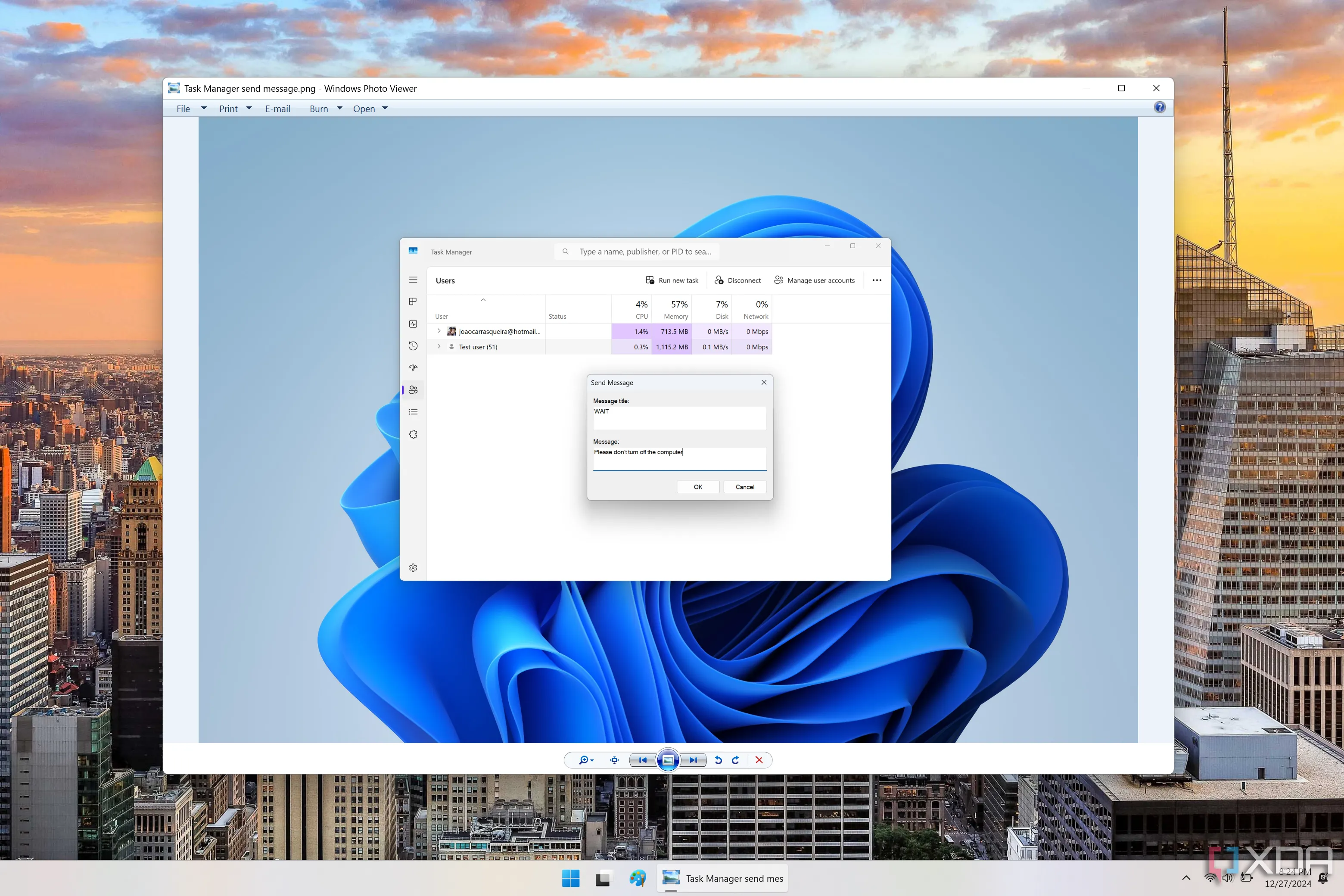 Windows Photo Viewer đang mở một bức ảnh trên Windows 11, minh họa khả năng khôi phục trình xem ảnh cổ điển thông qua tùy chỉnh registry.
Windows Photo Viewer đang mở một bức ảnh trên Windows 11, minh họa khả năng khôi phục trình xem ảnh cổ điển thông qua tùy chỉnh registry.
Điều đáng chú ý là Windows Photo Viewer sẽ không xuất hiện như một ứng dụng trên PC của bạn, nhưng khi bạn cố gắng mở một hình ảnh, nó sẽ có sẵn dưới dạng một tùy chọn ở đó.
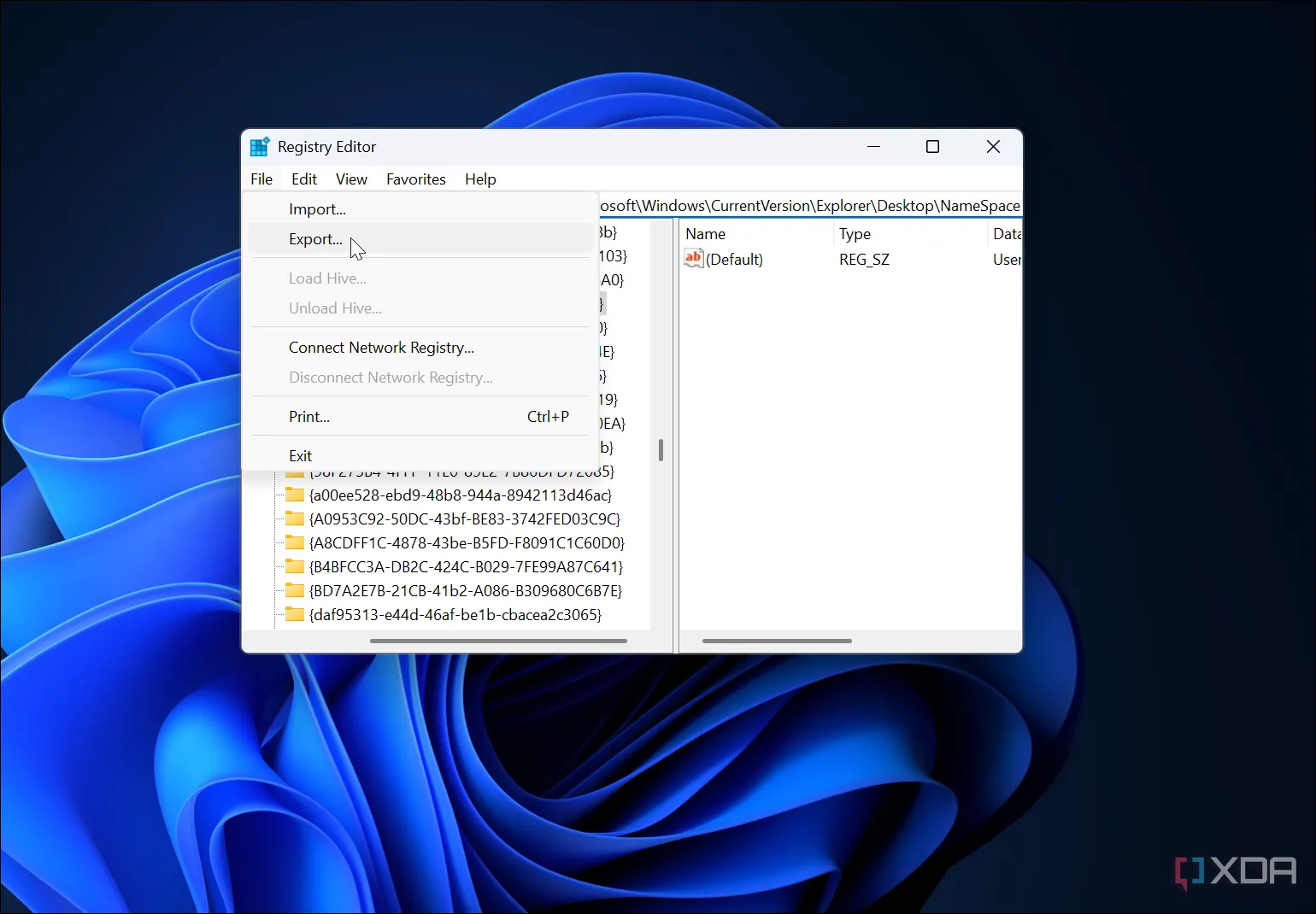 Minh họa quy trình sao lưu thủ công Windows 11 Registry, một bước quan trọng trước khi thực hiện các tinh chỉnh hệ thống.
Minh họa quy trình sao lưu thủ công Windows 11 Registry, một bước quan trọng trước khi thực hiện các tinh chỉnh hệ thống.
Sống lại những ngày xưa tốt đẹp mà không gặp rủi ro
Việc sử dụng một hệ điều hành cũ ngày nay tiềm ẩn rủi ro bảo mật lớn, vì các hệ thống này hoàn toàn không được bảo vệ khỏi các mối đe dọa bảo mật hiện đại trên internet. Chưa kể chúng có thể không tương thích với nhiều phần mềm hoặc trang web hiện đại. Nhưng với những công cụ được giới thiệu trong bài viết này, bạn có thể lấy lại cảm giác của các phiên bản Windows cũ hơn mà không phải hy sinh nhân tố cốt lõi hiện đại của Windows 11. Điều này có thể làm cho hệ điều hành trở nên dễ chịu hơn rất nhiều đối với những người không thích các thay đổi mà Microsoft liên tục giới thiệu. Hãy trải nghiệm và biến Windows 11 của bạn trở thành phiên bản cá nhân hóa, quen thuộc nhất!